发布时间:2022-11-01 10: 48: 10
品牌型号:MacBook Pro 2020款
系统: MacOs 11.6.5
软件版本:Tuxera NTFS for Mac
由于Mac电脑出色的办公能力,很多用户都会选择使用Mac办公,大多数人都需要使用移动硬盘或者U盘,但是仍然有一部分Mac新用户不知道苹果系统如何读取移动硬盘数据,或者遇到了Mac上移动硬盘不能写入的情况。这些用户可以阅读本文寻找答案,本文将教大家Mac上移动硬盘不能写入怎么办。
一、苹果系统怎么读取移动硬盘数据
1、当我们把移动硬盘接入到 Mac 电脑时,在加载完成以后,会在桌面上显示移动硬盘的磁盘,如图1所示
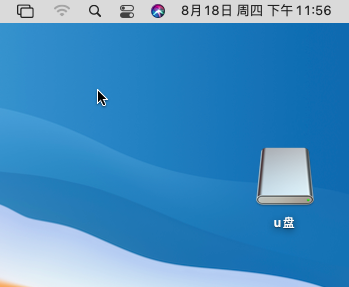
2、此外,在 Finder 窗口的设备下,也可以看到当前所加载的移动磁盘,如图2所示
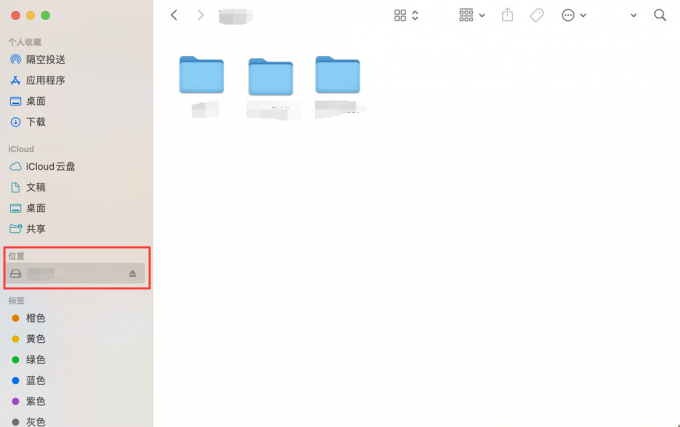
3、当我们使用完了移动硬盘以后,在 Windows 下我们弹出这移动设备,避免造成数据丢失,以及损坏磁盘。同样地,在 Mac 上使用完了以后,建议也是先将移动硬盘卸载掉,即“推出”设备,然后再拨出硬盘。
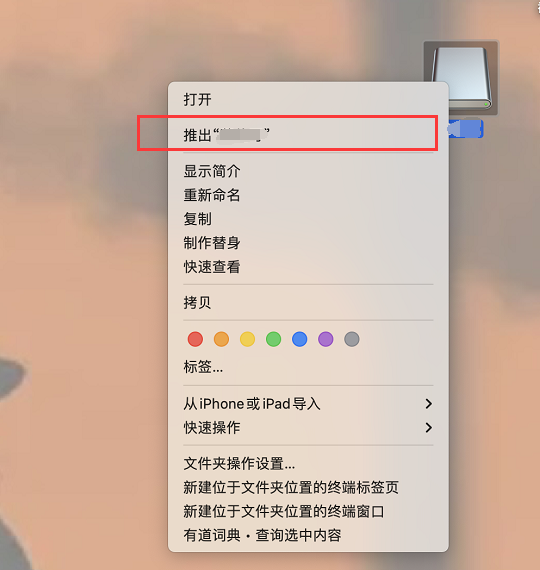
4、如果你当前所使用的移动硬盘是 FAT32 或 Mac 扩展式类型的,是可以直接在 Mac 系统上进行任意读写操作的。
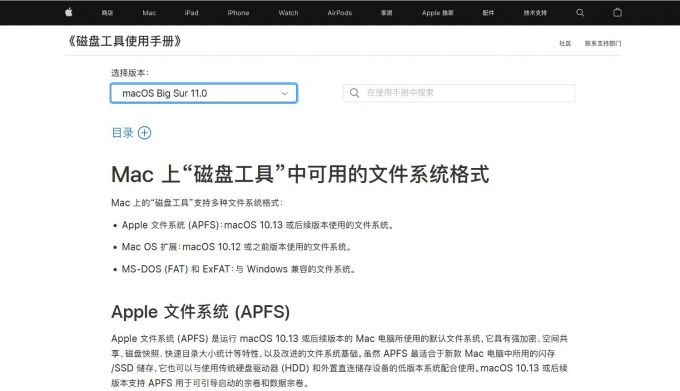
二、mac上移动硬盘不能写入怎么办
在使用移动硬盘时,可能很多小伙伴都遇到过不能往硬盘里拷贝文件,或者是不能删除文件的问题如图5所示。这里因为移动硬盘的分区导致的,如果遇到这种情况的话,一般情况下是在 Windows 系统下使用的 NTFS 分区格式的硬盘。
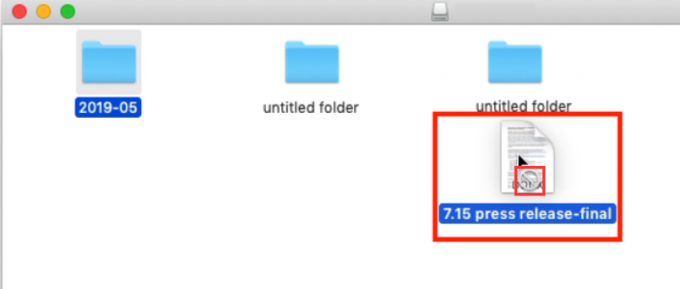
遇到这种问题的小伙伴,可以将移动硬盘格式化为其他格式后再使用。注意:格式化意味着清除移动硬盘内的全部数据,在格式化之前务必做好移动硬盘数据备份。另外,不同文件系统格式差异较大具体如下图所示,建议你格式化移动硬盘成ExFAT格式,以保证Mac和Windows系统均可正常使用。
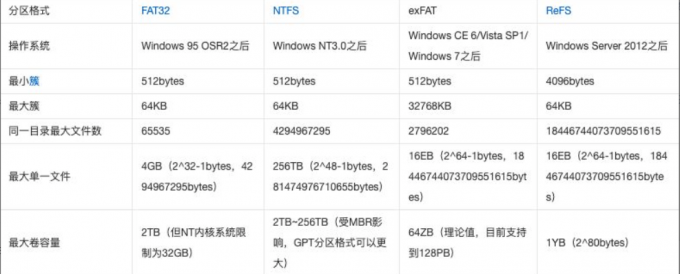
除此之外,我们可以借助一些其它第三方应用软件,例如:Tuxera NTFS for Mac、Paragon NTFS for Mac等软件可以让系统可以在 NTFS 格式下的移动硬盘上进行写入操作,即可以创建新文件夹,删除文件,以及拷贝文件到移动硬盘上。
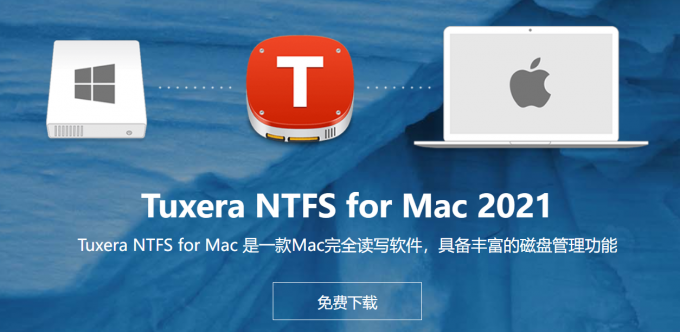
NTFS for Mac类的软件使用起来也很方便,例如Tuxera NTFS for Mac,图8为该软件界面。成功下载安装后启用软件即可自动挂载NTFS格式磁盘,并不需要对硬盘格式化,简化用户操作。
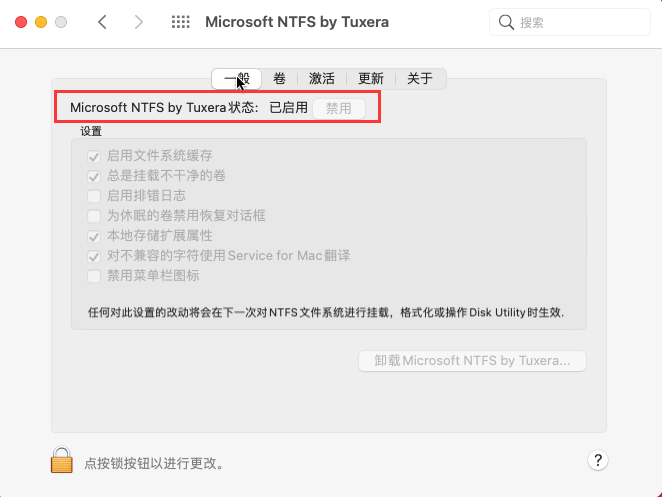
三、总结
本文为大家介绍了苹果系统怎么读取移动硬盘数据并且向大家介绍了Mac上移动硬盘不能写入怎么办。对于初次接触Mac的小伙伴来说,可能觉得Mac使用移动硬盘和Windows略有区别,本文也详细介绍了苹果系统读取移动硬盘数据的方法,希望可以帮助到你。另外,本文介绍了Mac上移动硬盘不能写入怎么办,使用Tuxera NTFS for Mac即可解决该问题。
展开阅读全文
︾